a ritaglia i video in After Effects, devi avere le competenze per farlo. Bene, questo programma di Adobe è realizzato come grafica in movimento digitale, applicazione di compositing ed effetti visivi. Viene utilizzato nella realizzazione di film, post-produzione, produzione televisiva e videogiochi. Vale a dire, non è strettamente uno strumento di editing. Dopotutto, Adobe ha realizzato Premiere Pro con quello in linea. Quindi, puoi ancora ritagliare e ritagliare i tuoi video usando questo software, ma aspettalo con un po' di sfida. Fortunatamente, questo articolo ti insegnerà come farlo nel modo più semplice possibile. E quindi, senza ulteriori addio, ridimensioniamo in After Effects.
Parte 1. Linee guida su come ritagliare un video in After Effects
Come accennato in precedenza, After Effects sarebbe difficile da usare, soprattutto per i principianti, non prima di aver finito di leggere questo articolo. Innanzitutto, concludiamo che prima di leggere questo post, hai installato correttamente e adeguatamente Adobe After Effects sul tuo dispositivo. E quindi, iniziamo osservando i passaggi su come ritagliare un video in Adobe After Effects.
Passo 1Avvia il software e inizia a caricare il video lì. Per fare ciò, fare clic su Nuovo progetto, quindi carica il file dal tuo archivio premendo il tasto Nuovo filmato di composizione.
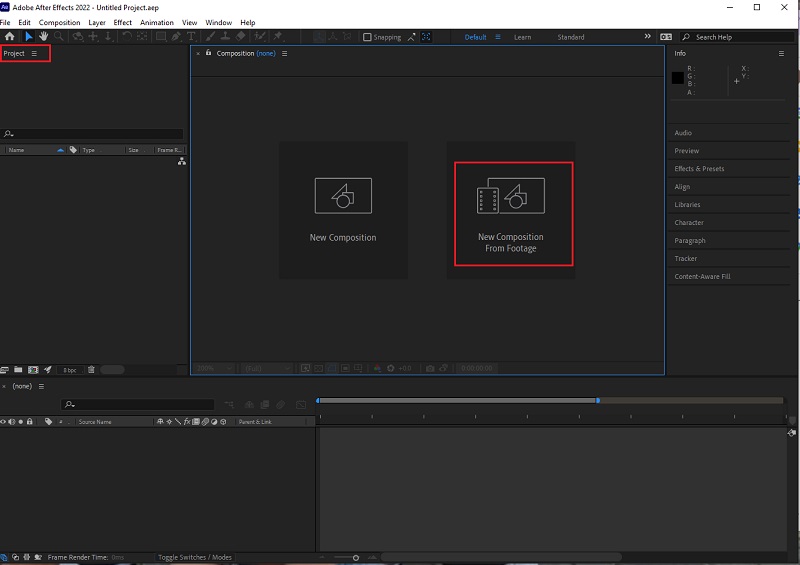
Passo 2Una volta che il video è nell'interfaccia, vai a fare clic su Ingrandimento scheda e rimpicciolire il video a 50%. Quindi, vai e fai clic su Griglia icona e fare clic su Griglia proporzionale.
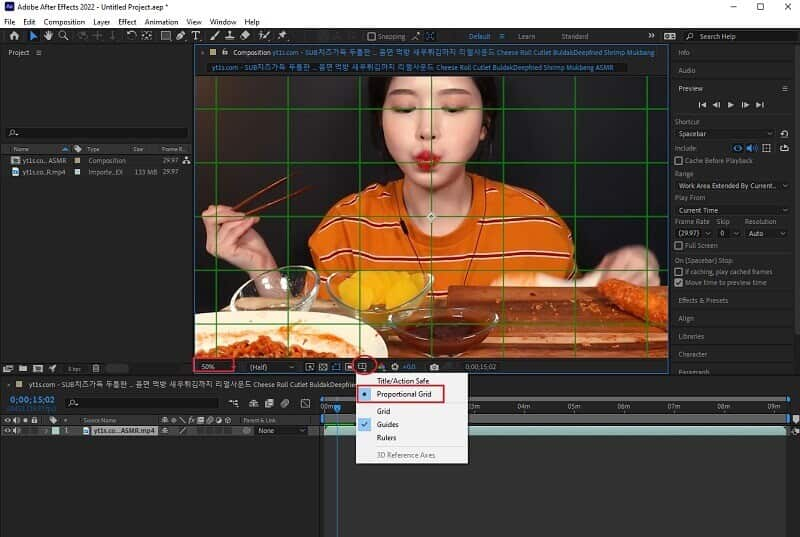
Passaggio 3Vai e colpisci il Quadrato icona accanto a Matita icona in alto. Useremo questa forma per ritagliare la parte video che desideri conservare. Una volta tagliato, deselezionare il Proporzionale Griglia e ingrandisci il video a 100%. Successivamente, puoi controllare la correzione delle proporzioni dei pixel in After Effects che scorre sul video prima di salvare il tuo progetto.
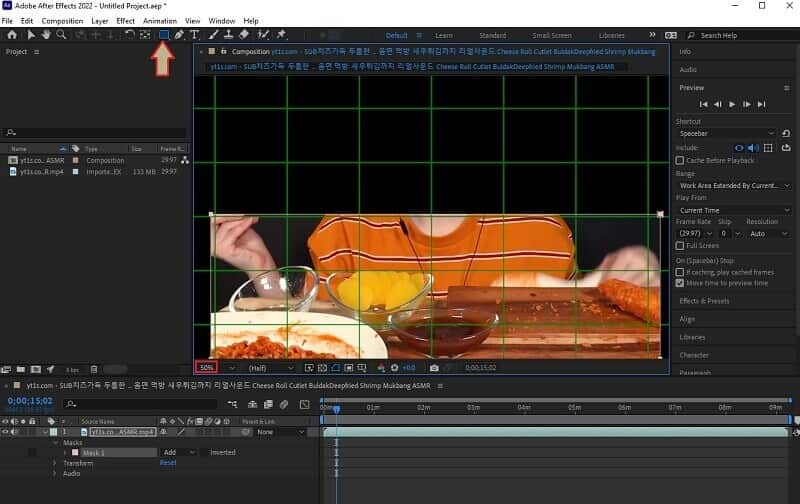
Passaggio 4Salva il video appena ritagliato andando su File, Esportaree fare clic Aggiungi alla coda di rendering . Quindi, nella parte inferiore dell'interfaccia, controlla su Impostazioni di rendering per assicurarsi che l'output sia di alta qualità. Successivamente, colpisci il Uscita a porzione e scegli una cartella dal tuo dispositivo in cui desideri conservarla.
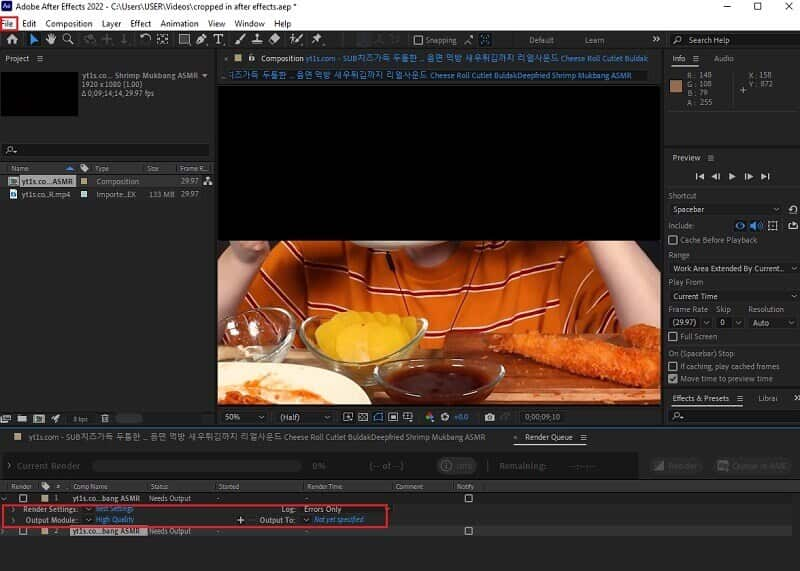
Parte 2. Come ritagliare video in un modo molto più semplice
Dovresti ormai sapere come funzionano After Effects. Eppure, abbiamo qualcosa che è molto più facile e molto più potente da usare! Il AVAide Video Converter è uno dei software più popolari quando si tratta di editing video. Inoltre, a differenza di After Effects, ritaglia i video con l'interfaccia più semplice che anche un bambino capirebbe facilmente. Vale a dire, siamo fiduciosi che sarai in grado di navigarlo, anche se sei un principiante.
Inoltre, questo AVAide Video Converter ha tutti gli strumenti di editing video di cui hai bisogno. In effetti, può trasformare la scarsa qualità del tuo video in uno spettacolare! In appena tre clic del mouse, otterrai il video ritagliato e migliorato perfetto che non avresti mai immaginato che un semplice software come questo potesse produrre! Per non parlare delle bellissime funzionalità che questo software ha da offrire oltre al ritaglio dopo aver inserito gli effetti sui video. Perché puoi creare relativamente i tuoi video musicali, collage, 3D, GIF, insieme al suo DVD ripper e al suo convertitore fenomenale che converte file di massa 30 volte più velocemente!
- È con l'interfaccia più semplice di tutti i tempi.
- Ha i preset più potenti che ti offriranno eccellenti uscite video.
- Supporta tutte le versioni di Windows, Mac e Linux.
- Il convertitore video e audio più eccellente dell'anno.
- Converti in una tecnologia ultraveloce insieme all'accelerazione hardware.
- Supporta più di quasi 400 ingressi e uscite video e audio.
Come ritagliare un video più facile di After Effects
Passo 1Scarica il convertitore video AVAide
Acquisisci il software premendo i pulsanti di download mostrati sopra. Non preoccuparti perché installarlo non ti darà filo da torcere.
Passo 2Importa il file
Avvia lo strumento e inizia a importare il tuo file facendo clic su Aggiungere i file scheda. Scegli quindi se aggiungere un singolo file o un'intera cartella. Inoltre, puoi farlo in un modo drag and drop, in cui puoi semplicemente estrarre i file dalla tua memoria e posizionarli al centro dell'interfaccia.
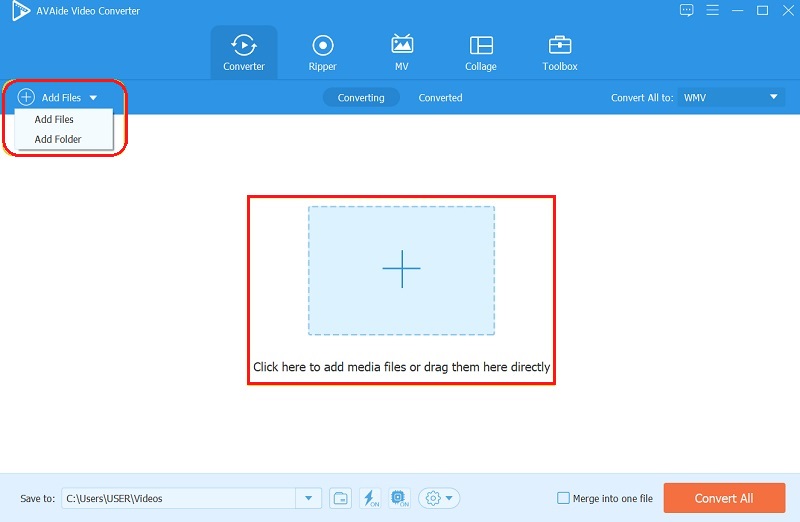
Passaggio 3Ritagliali ora
Come ritagliare un video in contrasto con Adobe After Effects? Quindi, una volta caricati i file, è il momento di creare! Vai e fai clic su Stella simbolo di ogni file. Nella finestra successiva, inizia a spostare la barra di ritaglio per ottenere il tuo angolo liberamente. Altrimenti, puoi alternare uno degli elenchi da Proporzioni, quindi premi ok.
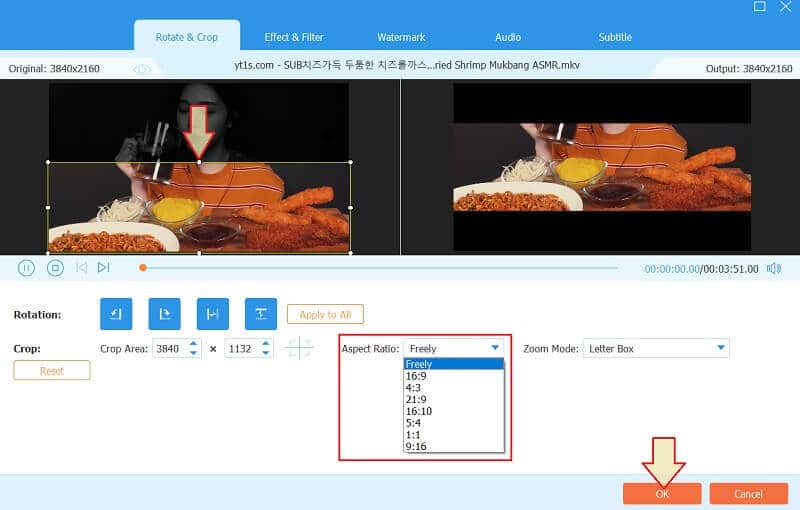
Passaggio 4Nuovo formato di output
Puoi decidere di avere un formato diverso per il tuo output questa volta. Per farlo, vai su Converti tutto in scheda freccia, quindi scegli tra l'elenco dei formati in video, quindi premi per selezionare la qualità preferita per applicare le modifiche.
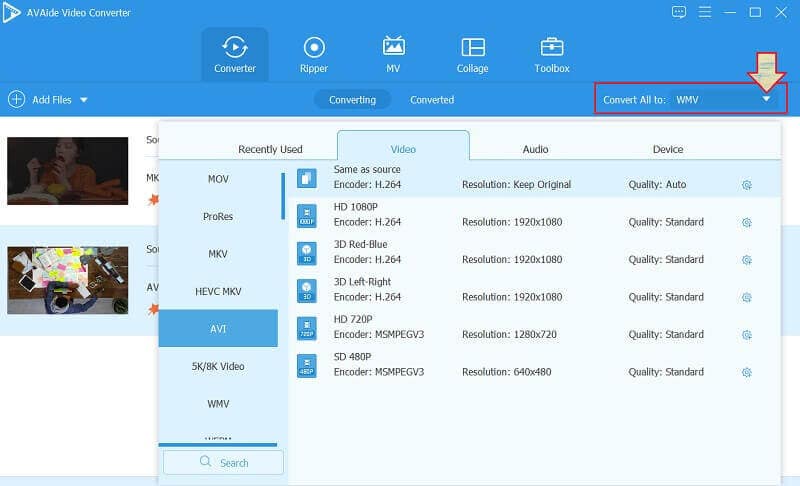
Passaggio 5Prendi effetto dopo il ritaglio del video
Per ottenere i video appena modificati, premi il Converti tutto pulsante. Questa volta, vedrai che lo strumento converte i video in un nuovo formato in un modo super veloce. Successivamente, puoi controllare i file convertiti/modificati sul nome della cartella mostrato nel file Salvare.
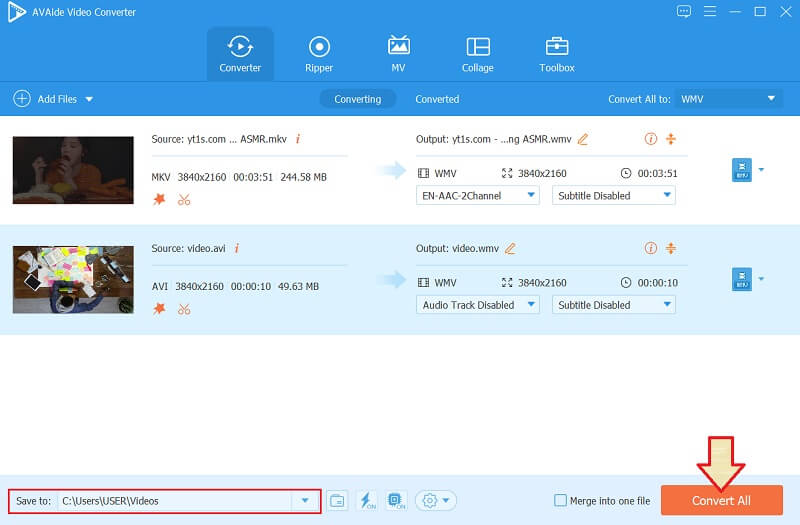
Parte 3. Domande frequenti sul ritaglio di video in After Effects
Posso modificare le proporzioni del mio video in After Effects?
Sì. After Effects può modificare le proporzioni del tuo video. Per fare ciò, vai alla parte di composizione, quindi cerca la scheda in cui puoi regolare la parte di correzione delle proporzioni dei pixel.
Come ritagliare un video in Adobe After Effects e ottenere un nuovo formato?
Sì. Dopo il ritaglio, puoi ottenere un nuovo formato andando su Composizione e Coda di Adobe Media Encoder, quindi scegli tra i preset che vorresti avere. Tuttavia, i preset disponibili in AVAide Video Converter sono molto più significativi in termini di portata rispetto a quelli di After Effects, a parte la sua semplicità.
È l'ideale per un principiante utilizzare After Effects durante il ritaglio di video?
No non lo è. After Effects è l'ideale per editori esperti grazie alla sua navigazione di tipo professionale.
Per concludere, nell'ottenere un software, devi sempre considerare la sua idoneità al tuo livello. Sarà sempre saggio non utilizzare uno strumento complesso. Tuttavia, puoi ancora usa After Effects per ritagliare un video, ma consigliamo comunque il AVAide Video Converter di più per eseguire compiti in modo eccellente!
La tua cassetta degli attrezzi video completa che supporta oltre 350 formati per la conversione in qualità senza perdita di dati.
Ritaglia e ridimensiona video
- I migliori 8 ridimensionatori GIF per Windows e Mac
- Come ridimensionare o ritagliare video per Instagram
- Esperto su come modificare le proporzioni video
- Come ritagliare e ridimensionare video su Android
- Come ritagliare video in Premiere Pro
- Come ritagliare video su iMovie
- Come ritagliare video su Mac
- Come ritagliare un video in QuickTime
- I 5 migliori convertitori di proporzioni per ritagliare i tuoi video in modo eccezionale
- Come modificare le proporzioni in Windows Movie Maker
- Come ridimensionare un video in Photoshop
- Come ritagliare video MP4 in modo superbo
- Come utilizzare Ffmpeg per ridimensionare i tuoi video
- Come ritagliare video senza filigrana
- Come ritagliare un video su Windows
- Come ritagliare video in Windows Meida Player
- Come ritagliare i video su Square
- Come ritagliare video in After Effects
- Come ritagliare video in DaVinci Resolve
- Come ritagliare video in OpenShot
- Come ritagliare video usando Kapwing
- Come ritagliare i video di Snapchat
- Come utilizzare i video di ritaglio VLC
- Come ritagliare i video di Camtasia
- Come utilizzare i video di ritaglio OBS
- Come usare Ezgif per ridimensionare i video
- Come modificare le proporzioni in Final Cut Pro



 Download sicuro
Download sicuro


